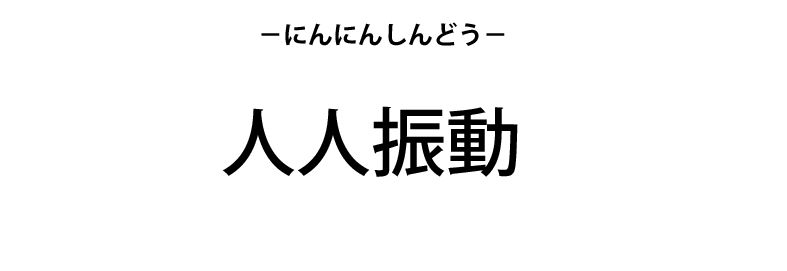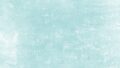アナログミキサーを使っているけど、機材のホワイトノイズが気になる。。。
実は、ミキサーのゲインの使い方ようわからん。。。
楽器やシンセサイザーをミキサーに繋いで、それからオーディオインターフェースに接続して録音する場合、ミキサーの設定が上手く出来ていないと、「サー」というノイズがのってしまうことがあります。録音後にこれを消そうと思うと、ソフトウェアを使って多少は消せますが、音が変わってしまったりもするので、出来るだけ不要なノイズのない音で録音したいものです。
ノイズの原因はミキサーの設定が合っていないのかも知れません。ここでは、意外に知らないミキサーのゲインの設定方法を紹介です。
ミキサーのゲインをしっかり設定して、録音時のノイズを軽減しよう
ミキサーのゲイン調整を結論から
結論から言うと
1、ボリュームフェーダーを『0』に合わせる
2、ゲインで入力レベルを調整
が正しい設定の順番です。
ゲインは音源の入力レベルを調整するプリアンプ
構造を説明すると、ゲインツマミ部分は音源がミキサー本体に入る前に音源(楽器やシンセ)からの入力信号を調整しています。つまり楽器からの入力信号が小さかったら、ゲインで持ち上げて最適なレベルに調整するわけです。『前』がプリで、『入力信号の調整』がアンプ。 プリアンプ。
また、ゲインは入力を上げすぎると音が歪みます。でも、この音セクシーじゃね?的な使い方も出来ます。デジタルのミキサーで過大入力で歪んだ音は、耳に痛いとかあまりいい音ではないんですが、アナログの場合いい味が出たりします。プリアンプで音が変わったりするので、80年代のサウンドクラフトは最高だ!とか、ビートルズが録音で使ってたあのミキサーが!とかいいます。
ボリュームフェーダーは『0』に合わせよう
ゲインを通した入力をアウトプットから出力する音量を調節するのが、ボリュームフェーダーです。設定の基本は『0』に合わせます。フェーダーの場合一目でわかりますが、小さいミキサーだとツマミタイプのものが多いです。その場合、写真の赤矢印の所に、三角が書いてありますが、そこがゼロのポイントです。
実際にミキサーで音量を調節しよう
1、ボリュームフェーダーを『0』に合わせる
2、ゲインでオーディオインターフェースや、レコーダーへの入力レベルを調整
ゲインを絞りきっても音が歪む場合はPADで入力信号を下げる
楽器自体の出力レベルが大きい場合、ゲインを絞り込んでも音が歪んでしまう場合があります。その場合は、ゲインつまみの近くに『PAD』と書いたボタンを押せば、入力信号を少なく出来ます。
ゲイン設定のダメな例
- ボリュームフェーダーが 0 を振り切っていて、ゲインは絞ってある
- ゲインは最大で、フェーダーが 0 以下の位置
こんな設定になっていると、機材からのノイズや、ミキサーのノイズがのってしまいます。
でも、ゲインで音を歪ませると言うのもありなので『正しい』とは言えないけども。
まとめ
もし今までのゲインの設定が間違っていて、ちゃんと設定したら綺麗にノイズが消えたり(少なくとも気にならないレベル)するかもしれません。

他のノイズ対策の記事はこちらに書いてあります。では、良い音楽ライフを♪